Amint valószínűleg hallottad, ma az iOS 8 elindítási napja van. Amint talán felfedezted, bár az új operációs rendszer egy 1.1GB-os letöltésben van, nem telepítheted, hacsak az iPhoneodnak nincs közel 6 GB szabad helye.
Ez volt az az üzenet, amellyel ma szembe kellett néznem, amikor megpróbálom megkezdeni a levegőn történő frissítést. Hagyományosan kevesebb helyre van szükség, ha a frissítést a PC-n keresztül hajtja végre, de manapság kevés felhasználó zavarja a szinkronizálást az iTunes-on az asztalon.
Akárhogy is, ha gyakran ütközik az iPhone tárolási korlátjába, most már nincs más választása, mint egy kis otthoni tisztítás, hogy helyet biztosítson az iOS 8 számára. Íme néhány stratégia:
1. Ismertesse a térfogatokat
Mi fogyaszt minden tárhelyet? Tudja meg, érintse meg a Beállítások> Általános> Használat lehetőséget. Előfordulhat, hogy az iOS 7 egy percet vagy két időt vesz igénybe az alkalmazások listájának létrehozásához, de ha egyszer megtörténik, világos képet kaphat arról, hogy mit eszik a gigabájtja.
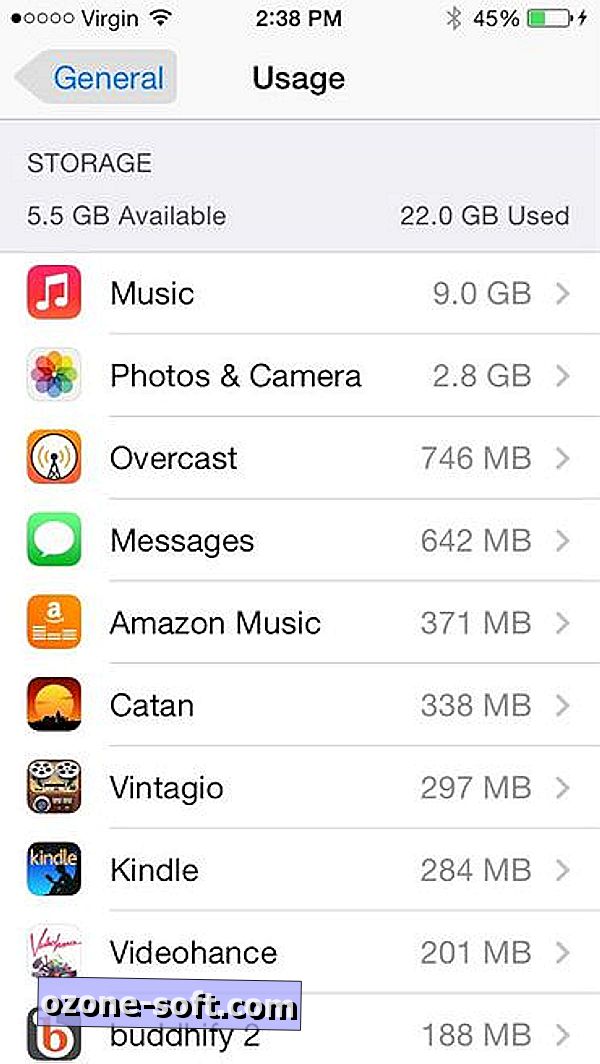
A telefonomon például a Zene és a Fotók & Kamera alkalmazások messze a legrosszabb elkövetők voltak, és közöttük több mint 11 GB volt. Ha egy játékos vagy, ne lepődj meg, hogy a Horn, az Infinity Blade és a Modern Combat 5 címek is szerepelnek a lista tetején.
Mondanom sem kell, ez a legegyszerűbb út a tárolás helyreállításához. Ha találsz egy csomó nagy alkalmazást, akkor élhetsz anélkül, hogy csak átmenetileg elindulhatsz, és törölheted őket. Miután telepítette az iOS 8 programot, elegendő helyet kell találnia a legtöbb, ha nem az összes újratelepítéséhez.
2. Töltse le a zenéket, fényképeket és videókat
Ha az alkalmazás eltávolítása nem tesz elcsúszást, itt az ideje, hogy megnézzük a többi helyet: zenét, fényképeket és videókat - különösen az iTunes videókat, az általad bérelt vagy megvásárolt és offline megtekintésre letöltött dolgokat. Lépjen fel a Videók alkalmazásban, és törölje a helyben tároltakat. A későbbiekben bármikor letöltheti azt. (Alternatív megoldásként fontolja meg, hogy a szóban forgó helyet szabadon tölthetõ és az iTunes-on tárolt videókat a számítógépen tartsa.)
Ami a személyes videókat, azokat, amelyeket az iPhone-val készítettél, fontolja meg a számítógépre való letöltését. Ehhez csak csatlakoztassa a telefont egy USB porthoz, nyissa meg az Explorer ablakot, és keresse meg az iPhone DCIM mappáját. (Lehet, hogy egynél több almappa van.)
Lehet, hogy valamilyen keresést és válogatást kell elvégeznie, hogy megtalálhassa az összes videót (ezek MOV fájlok, ha segít). Innen csak húzza át őket a merevlemezen lévő mappába. Ne feledje azonban, hogy ezzel csak az iPhone-ról másolja őket. Miért ne használja az Áthelyezést? Tapasztalatom szerint ez nem működik jól. Így másolja át a videókat, majd manuálisan válassza ki és törölje azokat a Fotók alkalmazásból.
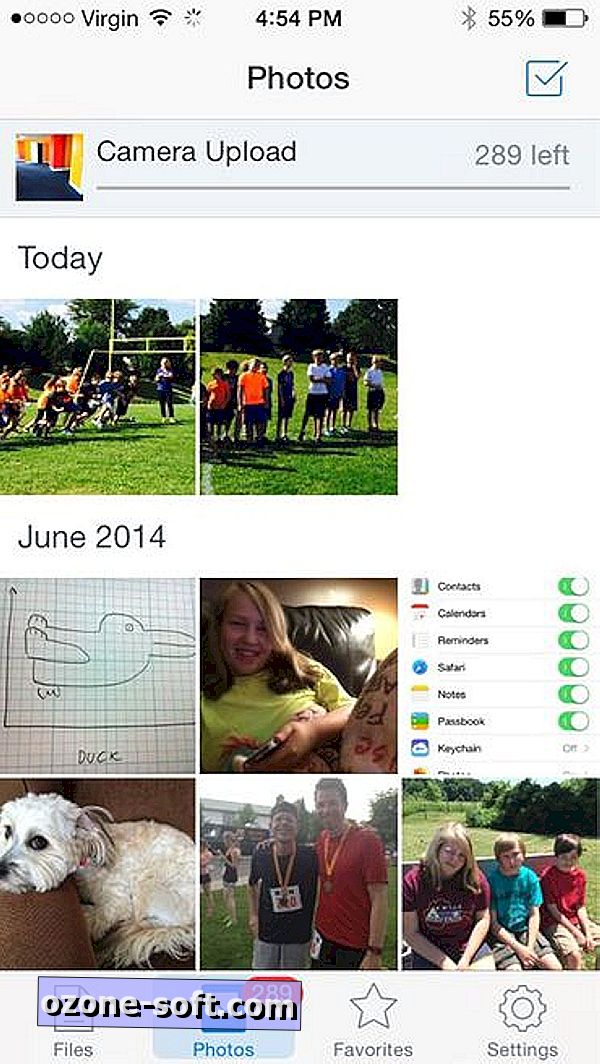
Ugyanez az opció működik a fényképeknél is, bár érdemes lehet egy felhő-megközelítést figyelembe venni - mint például a Dropbox használatával, amely automatizált fotómentést kínál az iOS alkalmazásából. (Amint ez történik, a Dropbox jelenleg iOS 8 kompatibilitási problémát tapasztal, de ez nem akadályozhatja meg, hogy néhány fotótöltést végrehajtson az iOS 7-ben.)
Végül, ha még mindig nagy mennyiségű zenét tárol az iPhone-on, fontolja meg, hogy eltávolítja azt a streaming mellett. Például szinkronizálhatja a zeneszámokat és a lejátszási listákat a Google Zenével, majd a Google Zene alkalmazással minden kérésre játszhat - nincs szükség helyi tárolásra. Vagy talán még egy Spotify-előfizetésre is elcsúszhat, és elkerülheti az egész zenei tárolót.
Egy vagy több ilyen opciónak elegendőnek kell lennie ahhoz, hogy az iOS 8 otthont adjon. Emlékezzünk rá, hogy ha már telepítve van, a legtöbb gigabájt újra fel kell szabadulnia.

További hasznos tippek az iOS 8-hoz, nézze meg az iOS 8 használatának teljes útmutatóját.
Nyomja meg a megjegyzéseket, és ossza meg a tároló-visszanyerést és / vagy az iOS 8 frissítési élményeit!













Hagyjuk Meg Véleményét